有些小伙伴在安装了win10系统后,发现win10很多软件显示模糊怎么办。虽然能看的清,但是长期这样对眼睛也比较累。那么要如何解决软件显示模糊问题呢?下面小编就教下大家win10很多软件显示模糊的解决方法。
具体的步骤如下:
1、首先,在Win10的桌面点击鼠标右键,选择“显示设置”。
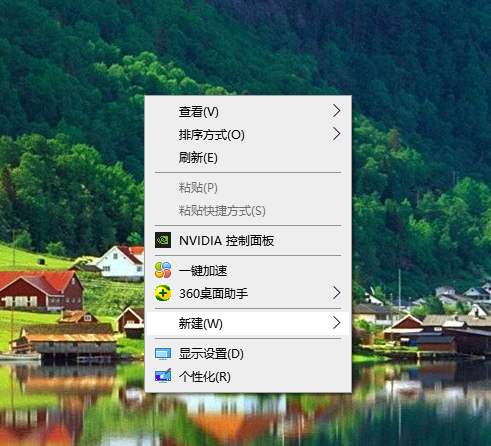
2、看到“显示设置”的界面右侧的“放缩与布局”。这里选择100%,就代表着正常的缩放级别,调整正常即可。
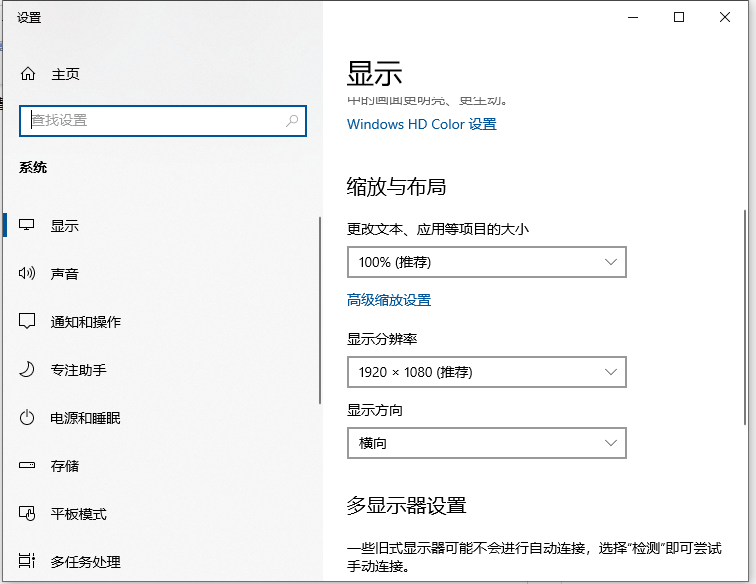
3、如调整后还有部分软件显示模糊的话,那可能是Dpi的缩放问题所导致的。找到模糊程序或者快捷方式,右键选择属性,这里以易升的属性为例。点击兼容性选项卡,再点击更改所有用户的设置,把高DPI时禁用显示缩放勾选即可。
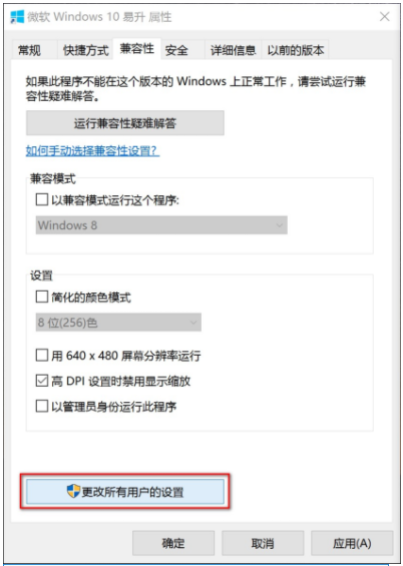

以上便是win10很多软件显示模糊的解决方法,希望能帮到大家。

有些小伙伴在安装了win10系统后,发现win10很多软件显示模糊怎么办。虽然能看的清,但是长期这样对眼睛也比较累。那么要如何解决软件显示模糊问题呢?下面小编就教下大家win10很多软件显示模糊的解决方法。
具体的步骤如下:
1、首先,在Win10的桌面点击鼠标右键,选择“显示设置”。
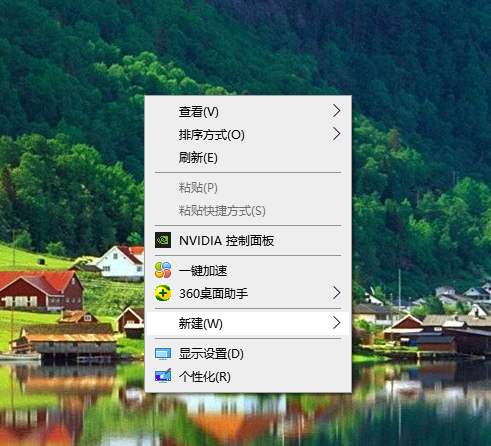
2、看到“显示设置”的界面右侧的“放缩与布局”。这里选择100%,就代表着正常的缩放级别,调整正常即可。
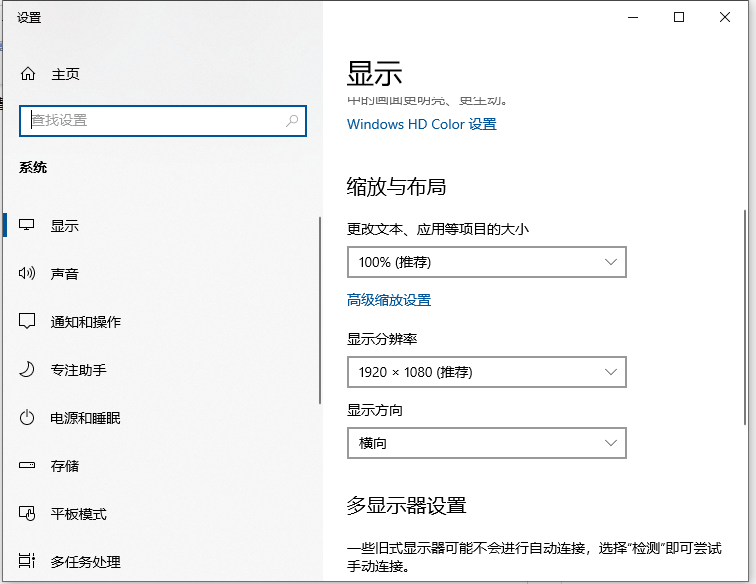
3、如调整后还有部分软件显示模糊的话,那可能是Dpi的缩放问题所导致的。找到模糊程序或者快捷方式,右键选择属性,这里以易升的属性为例。点击兼容性选项卡,再点击更改所有用户的设置,把高DPI时禁用显示缩放勾选即可。
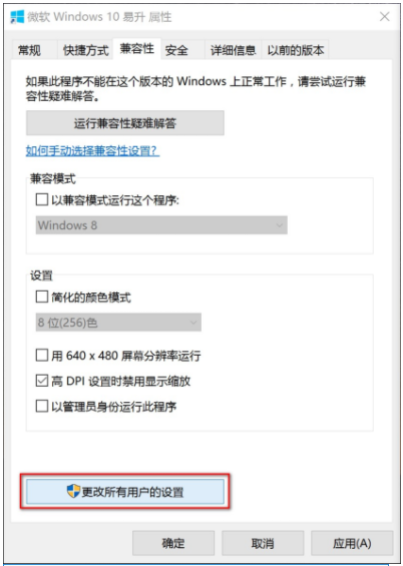

以上便是win10很多软件显示模糊的解决方法,希望能帮到大家。




